Присвоить
Функция Присвоить, используемая с числовыми наборами, автоматически делить ваши данные на определенное число диапазонов, основываясь на максимальных и минимальных значениях указанного файла, а также на выбранном режиме вычисления. В гистограмме отображаются диапазоны и количество значений в каждом бине диапазона.
Нажмите на кнопку Присвоить в текстовом наборе для отображения диалогового окна Присвоить.
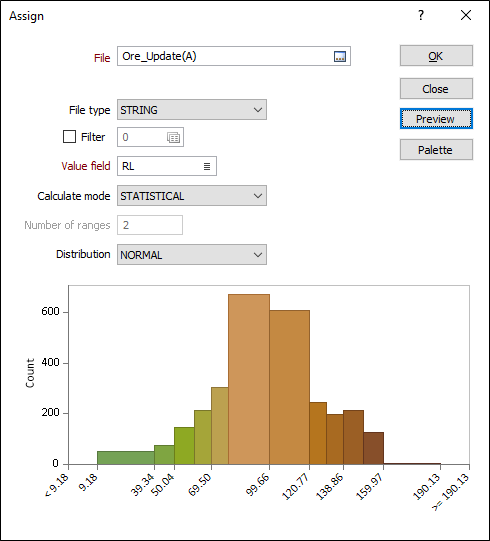
Файл
Выберите тип файла и введите (или выберите двойным нажатием левой кнопки мыши) имя файла, содержащего значения, на основе которых вы хотите построить числовые диапазоны. По желанию примените фильтр для ограничения данных, которые будут участвовать в процессе Присвоить.
Имя
Если вы выбрали НАБОР КАРКАСОВ качестве типа файла, ввод имени будет активирован. Нажмите на значок Формы, чтобы выбрать имя набора каркасов.
Если вы выбрали КАРКАС качестве типа файла, ввод имени будет активирован. Дважды щелкните левой кнопкой мыши (или используйте кнопку Список) и укажите имя каркаса (того типа, который вы выбрали). Для выбора нескольких каркасов можно использовать знаки подстановки и часть имени в поле ввода Имя. Смотрите: Знаки подстановки
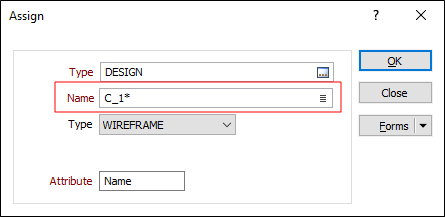
Тип файла
Выберите тип файла из выпадающего списка. В дополнение к файлам данных Micromine (включая ODBC и MDB связанные файлы), вы можете выбрать общую опцию CAD/ГИС (куда входят специализированные типы файлов, такие как Map Info, Arcview, Microstation и т.д.). Кроме этого, вы можете указать тип КАРКАСА. Каждый тип каркаса хранится в собственном файле триангуляции (*.tridb).
Поле значения
Двойным нажатием левой кнопки мыши выберите поле файла, которое содержит числовые значения, которые вы намерены использовать.
Режим вычисления
Выберите режим вычисления.
| Режим | Описание |
|---|---|
|
ДИАПАЗОНЫ |
Данные будут поделены на равные диапазоны. |
|
ПРОЦЕНТИЛЬ |
Программа разделит данные на диапазоны, в которых будет содержаться одинаковое количество значений, самое высокое и самое низкое значение в каждом бине будет определять верхнее и нижнее значения для каждого диапазона. |
|
СТАТИСТИЧЕСКИ |
Если вы выбираете опцию Статистическое распределение в числовых наборах цветов, рассчитывается среднее и стандартное отклонение данных, образуются 12 диапазонов. |
|
ДЖЕНКС |
Метод кластеризации данных, используемый для разделения данных на диапазоны. Метод стремится уменьшить дисперсию в каждом диапазоне и максимизировать дисперсию между диапазонами. |
Количество диапазонов
Укажите количество диапазонов, в которые вы хотите разбить данные.
Столбец с номером строки (самый левый столбец в списке) облегчает определение количества диапазонов в наборе. Номера первой и последней строк в каждом списке оставлены пустыми, поскольку они представляют собой открытые диапазоны, которые не применяются к процессу присвоения.
Если вы работе в режиме вычисления и выбрали опцию СТАТИСТИКА, количество диапазонов будет составлять 12. В таком случае строка Количество диапазонов будет неактивной.
Распространение
Если при работе в режиме вычисления вы выбрали опцию СТАТИСТИКА, список опции Распределение является неактивным. Если вы настроите эту функцию на опцию ЛОГНОРМАЛЬНОЕ, перед распределением в 12 неравных диапазонов будут приниматься натуральные логарифмы значений. Смотрите: Логнормальные пределы
Выбор опции НОРМАЛЬНОЕ будет означать, что используются сырые значения. Смотрите: Нормальные пределы
ОК
При нажатии кнопки ОК, процесс Присвоить делит ваши данные на указанное количество диапазонов, используя выбранный вами режим вычисления. Назначьте цвет, штриховку, линию или символ каждому диапазону в числовом наборе.